Cuprins
- Despre Kaspersky Password Manager
- Instalarea și dezinstalarea aplicației
- Cerințe computer
- Limitări și avertizări
- Actualizarea Kaspersky Password Manager
- Conversia datelor la actualizarea aplicației la versiunea 9.0 sau o versiune ulterioară din versiunile anterioare
- Descărcare și instalare Kaspersky Password Manager
- Dezinstalarea aplicației
- Acțiuni pentru a repara Kaspersky Password Manager
- Începeți utilizarea aplicației
- Interfața aplicației Kaspersky Password Manager
- Licențierea aplicației Kaspersky Password Manager
- Furnizarea de date
- Cum vă protejează datele aplicația Kaspersky Password Manager
- Efectuarea de sarcini frecvente
- Deblocarea seifului
- Adăugarea și editarea intrărilor
- Sortarea și gruparea intrărilor, personalizarea vizualizării intrărilor
- Utilizarea salvării automate și a completării automate
- Generarea unei parole puternice
- Copierea de rezervă a datelor
- Importarea și exportarea datelor
- Verificarea securității parolei
- Căutarea de date în seif
- Scanarea computerului pentru documente importante
- Descărcarea documentelor din seif
- Schimbarea parolei principale
- Cum trebuie să procedați dacă ați uitat parola principală
- Trimiterea de feedback către Kaspersky
- Folosirea funcționalității Favorite
- Folosirea caracteristicii Recente
- Configurarea avansată a aplicației
- Activarea și dezactivarea salvării automate și a completării automate
- Selectarea unui browser implicit
- Instalarea extensiilor Kaspersky Password Manager
- Ignorarea site-urilor web
- Căutarea rapidă a acreditărilor cu taste rapide
- Înregistrarea în jurnal a evenimentelor aplicației
- Exportarea setărilor aplicației într-un fișier
- Configurarea setărilor serverului proxy
- Deconectarea de la contul My Kaspersky
- Contactează departamentul de asistență tehnică
- Surse de informații despre aplicație
- Informații referitoare la cod creat de terți
- Notificări privind mărcile comerciale
Despre Kaspersky Password Manager
Kaspersky Password Manager vă protejează toate parolele și alte informații sensibile (de exemplu, detaliile pașaportului și dosarele financiare sau medicale) cu o singură parolă principală. Puteți instala aplicația Kaspersky Password Manager pe computere desktop, laptopuri și dispozitivele mobile care rulează Microsoft Windows, macOS, Android, iOS sau iPadOS pentru a vă păstra toate datele în siguranță și sincronizate.
Păstrați parolele și alte informații importante la îndemână
Kaspersky Password Manager stochează următoarele tipuri de informații:
- Date de conectare și parole pentru site-uri web și aplicații
- Detalii ale cardurilor bancare
- Documente
- Adrese
- Note text
Pentru mai multe informații, consultați Tipuri de date protejate de Kaspersky Password Manager.
Completați automat formulare online
Kaspersky Password Manager vă poate completa automat formularele online cu acreditări, adrese și detalii despre cardul bancar salvate în seiful dvs. Aflați mai multe.
Protejați-vă informațiile sensibile
Seiful dvs. este protejat cu o parolă principală. Kaspersky Password Manager stochează toate datele într-o formă criptată și le decriptează numai atunci când introduceți parola principală. Kaspersky Password Manager nu stochează parola principală nicăieri și nimeni nu o știe, cu excepția dvs. Nu există nicio modalitate de a vă accesa datele fără parola principală – dacă o pierdeți, veți pierde și accesul la datele dvs. Aflați mai multe.
Exportarea și copierea de rezervă a datelor
Puteți tipări datele dvs. sau puteți crea copii de rezervă ale seifului dvs. pentru a-l restaura dacă a fost șters din greșeală. Aflați mai multe.
Importați parole de la manageri de parole terți
Simplificați conectarea la site-uri web și aplicații, precum și completarea formularelor online, păstrând toate parolele într-o singură aplicație de încredere. Mutarea conturilor dvs. de la alți manageri de parole este acum mai ușoară. Acum vă puteți importa numele de conectare și parolele dintr-un fișier CSV. Aflați mai multe.
Verificarea securității parolei
Aflați cât de puternice sunt parolele dvs. și dacă o parolă este utilizată pentru mai multe conturi - toate acestea cu un singur clic. Aflați mai multe.
Generați parole puternice
Utilizați funcționalitatea Generator de parole pentru a genera parole unice, puternice și conforme cu cele mai înalte standarde de securitate. Aflați mai multe.
Sincronizați date pe mai multe dispozitive
Păstrați-vă datele actualizate și coerente pe toate dispozitivele și restaurați-le dacă înlocuiți sau pierdeți un dispozitiv. Aflați mai multe.
Gestionați-vă datele online
Gestionați toate datele dvs. pe My Kaspersky și accesați-le de pe orice dispozitiv conectat la internet. Aflați mai multe.
Începutul paginii
Cerințe computer
Cerințe generale:
- Procesor: 1 GHz sau mai mare
- RAM: 1 GO sau mai mult (pentru x86)/2 GO sau mai mult (pentru x64)
- Spațiu liber pe unitatea de hard disk: 150 MO sau mai mult
- Rezoluție ecran: 1024x768 pixeli sau mai mult
- Microsoft .NET Desktop Runtime 5.0 sau o versiune ulterioară
- Conexiune la internet (pentru descărcarea și instalarea aplicației Kaspersky Password Manager, activarea versiunii premium, conectarea la My Kaspersky, sincronizarea datelor între dispozitive și primirea de actualizări)
Sisteme de operare acceptate:
- Microsoft Windows 11 Home (x64) inclusiv 21H2
- Microsoft Windows 11 Enterprise (x64) inclusiv 21H2
- Microsoft Windows 11 Pro (x64) inclusiv 21H2
- Microsoft Windows 10 Home (x86/x64), inclusiv Redstone 1, Redstone 2, Redstone 3, Redstone 4, Redstone 5, 19H1, 19H2, 20H1, 20H2, 21H1, 21H2
- Microsoft Windows 10 Pro (x86/x64), inclusiv Redstone 1, Redstone 2, Redstone 3, Redstone 4, Redstone 5, 19H1, 19H2, 20H1, 20H2, 21H1, 21H2
- Microsoft Windows 10 Enterprise (x86/x64), inclusiv Redstone 1, Redstone 2, Redstone 3, Redstone 4, Redstone 5, 19H1, 19H2, 20H1, 20H2, 21H1, 21H2
- Microsoft Windows 8 (x86/x64)
- Microsoft Windows 8.1 (x86/x64) cu actualizarea KB2919355
- Microsoft Windows 8.1 Pro (x86/x64) cu actualizarea KB2919355
- Microsoft Windows 8.1 Enterprise (x86/x64) cu actualizarea KB2919355
- Microsoft Windows 7 Home Basic (x86/x64) Service Pack 1 sau ulterior
- Microsoft Windows 7 Home Premium (x86/x64) Service Pack 1 sau ulterior
- Microsoft Windows 7 Professional (x86/x64) Service Pack 1 sau ulterior
- Microsoft Windows 7 Ultimate (x86/x64) Service Pack 1 sau ulterior
- Microsoft Windows 7 Starter (x86) Service Pack 1 sau ulterior
Browsere acceptate:
- Microsoft Edge bazat pe Chromium (versiunea 79 sau ulterioară)
- Firefox (versiunea 65 sau ulterioară)
- Chrome (versiunea 70 sau ulterioară)
- Yandex.Browser (versiunea 18.10 sau ulterioară)
- Vivaldi, Brave, Comodo Dragon (în modul pilot este disponibil un număr limitat de caracteristici)
Manageri de parole acceptați:
- LastPass (versiunea 4.17.1)
- KeePass (versiunea 2.40)
- Dashlane (versiune plugin 6.2137.1, versiune desktop 6.2134.0.49208)
- 1Password (versiunea 7.2)
- Norton Identity Safe ca parte a soluției Norton Security (versiunea 22.15.1.88)
Limitări și avertizări
Limitări:
- Kaspersky Password Manager este incompatibil cu aplicațiile în stil Windows 8.
- Kaspersky Password Manager nu acceptă sisteme de operare Windows XP șid Windows Vista. Dacă utilizați unul dintre aceste sisteme de operare, vă recomandăm să faceți upgrade la o versiune mai nouă. Dacă doriți să utilizați în continuare Windows XP sau Windows Vista, puteți, totuși, utiliza versiunea online a Kaspersky Password Manager. De asemenea, puteți utiliza Kaspersky Password Manager pe alte sisteme de operare.
- Kaspersky Password Manager nu poate afișa intrări de tip nou creat într-o versiune mai nouă a aplicației pe alte dispozitive.
Actualizarea Kaspersky Password Manager
O actualizare a Kaspersky Password Manager remediază erorile, adaugă caracteristici noi și îmbunătățește performanța caracteristicilor existente.
Actualizare de la versiunea 9.2
Kaspersky Password Manager verifică serverul de actualizare o dată pe săptămână pentru a vedea dacă există o versiune nouă a aplicației. Dacă este disponibilă o versiune nouă, Kaspersky Password Manager o descarcă în computerul dvs. în modul silențios.
După descărcarea noii versiuni, aplicația compară toate acordurile din versiunea anterioară cu cele din actualizare. Dacă nu este deloc necesară acțiunea utilizatorului, Kaspersky Password Manager pornește actualizarea automat.
Dacă termenii și condițiile Acordului de licență pentru utilizatorul final sau Politica de confidențialitate s-au modificat, aplicația vă solicită să revizuiți și să acceptați noile acorduri.
Dacă nu sunteți de acord cu noii termeni și condiții privind utilizarea aplicației, continuați să utilizați versiunea anterioară a Kaspersky Password Manager, ale cărei acorduri le-ați acceptat.
După instalarea actualizării, Kaspersky Password Manager vă solicită să reporniți aplicația pentru a aplica modificările.
Înainte să eliminați versiunea anterioară a aplicației, asigurați-vă că metoda de autorizare a protecției prin parolă este activată în aplicație. În caz contrar, toate datele din seif se vor pierde definitiv.
Începutul paginii
Conversia datelor la actualizarea aplicației la versiunea 9.0 sau o versiune ulterioară din versiunile anterioare
Dacă actualizați la Kaspersky Password Manager 9.0 sau o versiune ulterioară din versiuni anterioare, conturile dvs. web, conturile aplicației și notele vor rămâne neschimbate. Cu toate acestea, identitățile dvs. vor fi convertite în intrări de card bancar, adresă și notă. Dacă o identitate conține un card bancar fără număr, Kaspersky Password Manager îl va completa cu zerouri. Kaspersky Password Manager va salva câmpurile de identitate care conțin alte informații decât cardul bancar sau datele de adresă (de exemplu, informații cu caracter personal, informații financiare sau comerciale) în note noi.
Începând cu Kaspersky Password Manager 9.0, aplicația nu este compatibilă cu versiunile anterioare ale aplicației.
În Kaspersky Password Manager 9.0 sau o versiune ulterioară, datele dvs. vor fi convertite permanent în noul format. Dacă aveți o versiune anterioară a Kaspersky Password Manager pe alte dispozitive conectate la același cont My Kaspersky, trebuie să actualizați aplicația la versiunea 9.0 sau o versiune ulterioară pentru a sincroniza datele pe dispozitivele dvs. și stocarea în cloud. Alternativ, puteți crea un cont My Kaspersky nou pentru a fi utilizat cu versiuni anterioare ale aplicației.
Începutul paginii
Descărcare și instalare Kaspersky Password Manager
Extindere toate | Restrângere toate
Puteți descărca Kaspersky Password Manager din My Kaspersky sau de pe site-ul web Kaspersky.
Descărcați Kaspersky Password Manager pe computer
Dacă utilizați oricare dintre aplicațiile Kaspersky pentru utilizatori casnici, este posibil să vi se solicite să instalați Kaspersky Password Manager. Dacă sunteți de acord, fișierul de instalare al Kaspersky Password Manager va fi descărcat și executat automat.
Instalați Kaspersky Password Manager pe computer
Dacă fișierul dvs. de instalare se numește kpm_local.exe, puteți instala versiunea în limba engleză a Kaspersky Password Manager în modul silențios, din Linia de comandă.
Înainte de instalarea aplicației, deschideți și citiți cu atenție Acordul de licență pentru utilizatorul final.
Instalați Kaspersky Password Manager în modul silențios, din Linia de comandă
Când faceți actualizări, unele aplicații Kaspersky pentru utilizatori casnici pot, de asemenea, instala Kaspersky Password Manager în modul silențios. Nu trebuie să întreprindeți nicio altă acțiune suplimentară.
Începutul paginii
Dezinstalarea aplicației
Extindere toate | Restrângere toate
Puteți dezinstala Kaspersky Password Manager și șterge toate datele acestuia din computerul dvs. sau puteți dezinstala aplicația, dar să păstrați o parte din date. Puteți utiliza datele salvate dacă instalați din nou Kaspersky Password Manager.
Dezinstalați Kaspersky Password Manager de pe computerul dvs.
Dezinstalați Kaspersky Password Manager din linia de comandă
Începutul paginii
Acțiuni pentru a repara Kaspersky Password Manager
Dacă Kaspersky Password Manager nu mai funcționează, efectuați una dintre următoarele acțiuni:
- repetați procesul de configurare, dacă fișierul de configurare este corupt sau lipsește,
- creați un seif nou, dacă seiful este deteriorat sau lipsește,
- reinstalați aplicația, dacă fișierele executabile și/sau ale aplicației sunt deteriorate sau lipsesc.
Conectare la My Kaspersky
Extindere toate | Restrângere toate
Conectarea la My Kaspersky vă permite să sincronizați datele între dispozitivele dvs. Toate dispozitivele conectate la My Kaspersky cu același cont My Kaspersky au acces la același spațiu de stocare în cloud. Sincronizarea datelor între dispozitive nu este disponibilă dacă nu sunteți conectat la My Kaspersky.
Utilizarea aplicației My Kaspersky este guvernată de termenii și condițiile Declarația privind procesarea datelor în scopul utilizării Portalului web (Declarația pentru Portalul web). Când vă conectați la My Kaspersky, confirmați că acceptați această declarație.
Conectarea aut la My Kaspersky
Kaspersky Password Manager vă poate conecta automat la My Kaspersky, dacă v-ați conectat deja la My Kaspersky pe computer, prin intermediul uneia dintre următoarele aplicații:
- Kaspersky Anti-Virus
- Kaspersky Internet Security
- Kaspersky Security Cloud
- Kaspersky Total Security
- Kaspersky Free
- Kaspersky Secure Connection
Conectarea cu acreditările completate automat
Conectarea manuală la My Kaspersky
Dacă nu v-ați conectat la My Kaspersky prin intermediul oricărei aplicații Kaspersky, vă puteți conecta manual la My Kaspersky.
Conectarea la My Kaspersky folosind contul dvs. existent
Conectați-vă la My Kaspersky folosind Google, Facebook și Apple
Crearea unui cont My Kaspersky din interfața aplicației
Dacă nu ați primit un mesaj SMS cu un cod de securitate
Începeți fără să vă conectați la My Kaspersky
Dacă sunteți începător în utilizarea Kaspersky Password Manager, puteți omite conectarea la My Kaspersky și să utilizați aplicația fără acesta. Aplicația vă va solicita să vă conectați din când în când la My Kaspersky.
Creați un cont My Kaspersky mai târziu
Cum să evitați accesul diferiților utilizatori la același seif?
Utilizatorii diferitelor conturi de Windows de pe un computer trebuie să conecteze Kaspersky Password Manager la diferite conturi My Kaspersky. Dacă acești utilizatori se conectează la același cont My Kaspersky, aceștia utilizează același seif local și același spațiu de stocare în cloud. Aceasta înseamnă că aceștia partajează toate parolele lor și alte date sensibile.
Începutul paginii
Instalarea de extensii de browser
Extindere toate | Restrângere toate
Pentru a utiliza caracteristicile aplicației Kaspersky Password Manager într-un browser, trebuie să instalați extensia Kaspersky Password Manager pentru browser. Kaspersky Password Manager folosește extensia pentru completarea automată a formularelor online, pentru a vă conecta automat la site-uri web și pentru a salva rapid noi carduri bancare, adrese și conturi pentru site-uri web.
După ce creați o parolă principală, aplicația vă solicită să instalați extensiile pentru browserele pe care doriți să le utilizați cu Kaspersky Password Manager.
Închideți toate browserele înainte să instalați extensiile Kaspersky Password Manager.
Instalarea extensiilor Kaspersky Password Manager
După ce instalați extensiile, Kaspersky Password Manager vă solicită să vă protejați parolele salvate în browsere și să le transferați într-un seif securizat.
Transferarea parolelor într-un seif securizat
Fereastra principală a aplicației
Deschiderea ferestrei principale a aplicației
Dacă seiful este blocat, în fereastra principală a aplicației puteți să:
- Deblocați seiful.
- Creați un seif nou, dacă ați uitat parola principală.
- deschideți secțiunea ajutor a Kaspersky Password Manager,
- Vizualizați informații despre Kaspersky Password Manager.
- Accesați site-uri web unde puteți descărca Kaspersky Password Manager pentru alte dispozitive.
- Accesați seiful dvs. online.
Dacă seiful este deblocat, în fereastra principală a aplicației puteți să:
- Adăugați o intrare.
- Personalizați vizualizarea intrării.
- Gestionați intrările dvs. favorite.
- Deschideți Generatorul de parole pentru a genera parole.
- Schimbați parola principală.
- Căutați date în seif.
- Accesați site-uri web și conectați-vă automat.
- Verificați cât de sigure sunt parolele dvs.
- Căutați dacă există documente sensibile în computerul dvs.
- Vizualizați starea sincronizării datelor.
- Importați și exportați date.
- Vizualizați și modificați setările Kaspersky Password Manager.
- Blocați accesul la seif.
Pictograma aplicației
Pictograma aplicației ( —pentru un seif deblocat
—pentru un seif deblocat  —pentru un seif blocat) apare în zona de notificare a barei de activități după ce Kaspersky Password Manager este instalat.
—pentru un seif blocat) apare în zona de notificare a barei de activități după ce Kaspersky Password Manager este instalat.
Pictograma aplicației are un meniu de comenzi rapide. Meniul de comenzi rapide al pictogramei aplicației asigură acces rapid la funcțiile principale ale aplicației.
Dacă seiful este deblocat, puteți utiliza meniul de comenzi rapide al pictogramei Kaspersky Password Manager să:
- Blocați seiful.
- Deschideți fereastra principală a aplicației.
- Accesați site-uri web unde puteți descărca Kaspersky Password Manager pentru alte dispozitive.
- Deschideți fereastra de setări ale aplicației.
- Deschideți secțiunea ajutor a Kaspersky Password Manager.
- Vizualizați informații despre Kaspersky Password Manager.
- Părăsiți aplicația Kaspersky Password Manager.
Dacă seiful este blocat, puteți utiliza meniul de comenzi rapide al pictogramei Kaspersky Password Manager să:
- Deblocați seiful.
- Accesați site-uri web unde puteți descărca Kaspersky Password Manager pentru alte dispozitive.
- Deschideți secțiunea ajutor a Kaspersky Password Manager.
- Vizualizați informații despre Kaspersky Password Manager.
- Părăsiți aplicația Kaspersky Password Manager.
Extensie Kaspersky Password Manager
Kaspersky Password Manager vă permite să instalați extensiile pentru browserele dvs. pentru a automatiza completarea formularelor online. Dacă este instalată extensia Kaspersky Password Manager, pictograma ![]() este afișată în bara de instrumente a browserului. Kaspersky Password Manager detectează formularele online de pe site-urile web și afișează pictograma
este afișată în bara de instrumente a browserului. Kaspersky Password Manager detectează formularele online de pe site-urile web și afișează pictograma  lângă câmpurile lângă care extensia poate efectua acțiuni.
lângă câmpurile lângă care extensia poate efectua acțiuni.
Lista completă a caracteristicilor extensiei
Dacă instalați extensia Kaspersky Password Manager, aceasta salvează informațiile când completați formulare online și, în următoarei vizite, le completează automat. Puteți activa salvarea automată și completarea automată pentru parole, adrese și carduri bancare. Făcând clic pe pictograma ![]() se deschide meniul extensiei.
se deschide meniul extensiei.
Din meniul extensiei puteți efectua următoarele:
- Căutați date în seif.
- Accesați site-uri web adăugate la Favorite.
- Deschideți intrări adăugate la Favorite.
- Vizualizați site-uri web vizitate recent și conturi web utilizate recent.
- Vizualizați conturi pentru a vă conecta la site-uri web.
- Vizualizați carduri și adrese bancare.
- Deschideți Generator de parole.
- Deschideți fereastra principală a aplicației.
- Blocați sau deblocați accesul la datele dvs.
- Trimiteți feedback către Kaspersky.
Limitarea funcționalității extensiei
Pentru browserul Microsoft Edge, puteți instala extensia Kaspersky Password Manager fără aplicația desktop. Instalarea pentru alte browsere nu este acceptată.
Dacă instalați extensia Kaspersky Password Manager pentru Microsoft Edge, dar nu instalați aplicația pe computer, funcționalitatea extensiei este limitată. De exemplu, puteți utiliza doar generatorul de parole, dar nu puteți salva automat și completa automat parolele până nu instalați aplicația Kaspersky Password Manager.
Începutul paginii
Comenzi rapide Keyboard
Puteți utiliza taste rapide sau combinații de taste rapide pentru a gestiona Kaspersky Password Manager (consultați tabelul de mai jos).
Comenzi rapide Keyboard
Tastă sau combinație de taste |
Acțiune |
DEL |
|
SUS |
Deplasați-vă în sus într-o listă. |
JOS |
Deplasați-vă în jos într-o listă. |
STÂNGA, DREAPTA |
Selectați un buton într-o fereastră. |
F2 |
Editați o intrare. |
F3 sau CTRL+F |
Căutați date în seif. |
CTRL+A |
Selectați tot textul (cu excepția parolelor și a codurilor PIN ale cardurilor bancare). |
CTRL+C |
Copiați textul selectat pe clipboard (cu excepția parolelor, a codurilor PIN ale cardurilor bancare și a codurilor PIN ale conturilor bancare). |
CTRL+X |
Decupați textul selectat și copiați-l pe clipboard (cu excepția parolelor și a codurilor PIN ale cardurilor bancare). |
CTRL+V |
Lipiți textul de pe clipboard. |
CTRL+S |
Salvați modificările. |
SHIFT+clic pe butonul stâng al mouse-ului |
Selectați mai multe intrări alăturate. |
CTRL+clic pe butonul stâng al mouse-ului |
Selectați mai multe intrări alăturate. |
F1 |
Deschideți secțiunea de ajutor pentru fereastra deschisă. |
ENTER |
Apăsați butonul selectat. |
ESC |
Revocați modificările nesalvate și părăsiți modul de editare. |
CTRL+D |
Adăugați la Favorite. |
Despre Acordul de licență pentru utilizatorul final
Acordul de licență pentru utilizatorul final (Acordul de licență) este un acord cu caracter obligatoriu între dvs. și AO Kaspersky Lab care stipulează condițiile de utilizare a aplicației.
Citiți întregul Acord de licență înainte de a începe să utilizați aplicația.
Puteți vedea termenii Acordului de licență pentru utilizatorul final:
- în timpul instalării Kaspersky Password Manager
- citind documentul license.txt din directorul de instalare a aplicației
Prin instalarea aplicației Kaspersky Password Manager, confirmați că înțelegeți și acceptați termenii Acordului de licență pentru utilizatorul final. Dacă nu acceptați termenii Acordului de licență pentru utilizatorul final, anulați instalarea componentei Kaspersky Password Manager și nu utilizați aplicația.
Începutul paginii
Despre tipurile de abonament
Un abonament este un drept de a utiliza aplicația, acordat conform Acordului de licență pentru utilizatorul final.
Un abonament vă dă dreptul să:
- Utilizați aplicația pe unul sau mai multe dispozitive.
- Obțineți asistență de la serviciul Suport tehnic.
- Primiți actualizări.
Kaspersky Password Manager este disponibil cu două tipuri de abonamente:
- Abonament gratuit. Abonamentul gratuită al aplicației este distribuit gratuit și poate fi utilizat pentru o perioadă nelimitată de timp. Dacă utilizați abonamentul gratuit al aplicației Kaspersky Password Manager, numărul de intrări pe care îl puteți adăuga în seif este limitat.
- Abonament premium cu sau fără reînnoire automată. Dacă achiziționați un abonament pentru Kaspersky Password Manager, puteți adăuga un număr nelimitat de intrări în seif. Abonamentul premium pentru Kaspersky Password Manager este limitat în timp. În cazul în care nu ați dezactivat reînnoirea automată, acesta va fi reînnoit automat.
Despre abonament
Un abonament pentru versiunea premium a Kaspersky Password Manager reprezintă achiziționarea dreptului de utilizare a aplicației conform parametrilor specifici (de exemplu, data expirării abonamentului, numărul de dispozitive). Puteți comanda un abonament pentru Kaspersky Password Manager de la un furnizor de servicii (de exemplu, pe Google Play sau App Store).
Vă puteți gestiona abonamentul prin intermediul paginii contului dvs. personal de pe site-ul web al furnizorului de servicii (de exemplu, prin intermediul contului dvs. Apple sau al contului Google).
Un abonament poate fi reînnoit automat sau manual. Un abonament reînnoit automat se reînnoiește automat la sfârșitul fiecărei perioade de abonare până când îl anulați. Un abonament reînnoit manual trebuie reînnoit la sfârșitul fiecărei perioade de abonare. Când expiră un abonament, este posibil să vi se acorde o perioadă de grație, timp în care aplicația rămâne pe deplin funcțională.
Comandarea unui abonament pentru Kaspersky Password Manager nu anulează celelalte abonamente care includ Kaspersky Password Manager. Pentru a evita taxe suplimentare, asigurați-vă că ați anulat sau dezactivat reînnoirea automată pentru abonamentele de care nu aveți nevoie.
Anulați un abonament pentru versiunea premium a Kaspersky Password Manager sau comutați la reînnoire automată:
- Accesați pagina contului dvs. personal de pe site-ul web al furnizorului de servicii.
- Verificați dacă există abonamente active care includ Kaspersky Password Manager.
- Anulați sau dezactivați reînnoirea automată pentru abonamentele de care nu aveți nevoie.
Comutarea la versiunea premium
Pentru a comuta la abonamentul Premium, trebuie să introduceți codul de activare pe site-ul web My Kaspersky sau din aplicația Kaspersky Password Manager. Un cod de activare este o secvență unică de 20 de litere și cifre pe care îl primiți după ce achiziționați un abonament. Anumite aplicații pot partaja un cod de activare cu Kaspersky Password Manager; verificați dacă aveți un cod valabil urmând instrucțiunile de mai jos.
Cum se adaugă un cod de activare pentru Kaspersky Password Manager utilizând contul My Kaspersky
Codul dvs. de activare este conectat la contul dvs. My Kaspersky. În cazul în care contul dvs. My Kaspersky are deja un cod de activare valabil pentru Kaspersky Password Manager, aplicația recunoaște acest cod de activare și comută la versiunea premium atunci când vă conectați la My Kaspersky cu acest cont.
Următoarele aplicații pot partaja un cod de activare cu Kaspersky Password Manager:
- Kaspersky Total Security (cu excepția abonamentului trial)
- Kaspersky Small Office Security (cu excepția abonamentului trial)
- Kaspersky Security Cloud
- Kaspersky (dacă aveți abonament Kaspersky Plus sau Kaspersky Premium)
În cazul în care conectați Kaspersky Password Manager la un cont My Kaspersky cu un abonament pentru una dintre aceste aplicații, Kaspersky Password Manager comută la abonamentul premium. Chiar dacă aceste aplicații nu sunt conectate la un cont My Kaspersky, Kaspersky Password Manager le poate accepta codurile de activare și le poate transfera în My Kaspersky.
Codul dvs. de activare poate fi recuperat dacă îl pierdeți după instalarea aplicației. Pentru a recupera un cod de activare, contactați serviciul Suport tehnic.
Cum se introduce un cod de activare din aplicație
Puteți adăuga un cod de activare în interfața aplicației dacă sunteți conectat(ă) la My Kaspersky.
Comutarea la versiunea premium
Când abonamentul premium pentru Kaspersky Password Manager expiră, îl puteți reînnoi sau puteți comuta la abonamentul gratuit. În cazul în care comutați la versiunea gratuită și aveți mai multe intrări decât sunt permise cu abonamentul gratuit, trebuie să alegeți ce intrări să păstrați.
După ce treceți la versiunea gratuită a aplicației Kaspersky Password Manager, toate intrările inactive vor fi șterse din spațiul de stocare în cloud și nu vor fi sincronizate pe dispozitivele dvs. Cu toate acestea, aceste intrări vor rămâne pe computerul dvs. și le puteți vizualiza în seiful local.
Comutarea la abonamentul gratuit pentru Kaspersky Password Manager
Începutul paginii
Furnizarea de date
Puteți vizualiza informațiile despre datele furnizate către Kaspersky utilizând versiunile anterioare ale aplicației:
Furnizarea de date conform Acordului de licență pentru utilizatorul final
Extindere toate | Restrângere toate
Vizualizarea Condițiilor privind procesarea datelor din Acordul de licență pentru utilizatorul final
Dacă nu se precizează în mod expres altfel, informațiile precizate în această secțiune nu conțin niciun fel de date personale ale utilizatorului și sunt necesare pentru funcționarea aplicației.
Acceptând termenii Acordului de licență pentru utilizatorul final, sunteți de acord să trimiteți automat informațiile către Kaspersky prin intermediul aplicației instalate, drepturile asupra cărora aparțin companiei Kaspersky, în scopul îmbunătățirii calității protecției în timp real și generării celor mai potrivite oferte informative și publicitare; a îmbunătățirii performanței software-ului și a vitezei de identificare și eliminare a erorilor asociate instalării, a eliminării și actualizării software-ului și al calculării numărului de utilizatori.
Următoarele date sunt procesate în timpul instalării și funcționării Kaspersky Password Manager 9.0.2.XXXX(d):
informații despre sistemul de operare al utilizatorului (SO): numele, versiunea și numărul versiunii SO; service pack-ul actualizării SO, codul de eroare al SO,
informații despre dispozitivul utilizatorului: adresa IP anonimizată; formatul hardware-ului dispozitivului (mașină virtuală sau computer fizic),
informații despre aplicație: ID-ul aplicației; versiunea completă a aplicației (versiunea majoră, minoră, corecția); starea aplicației; data și ora lansării bazei de date a aplicației; versiunea bazelor de date ale aplicației, tipul Software-ului instalat,
informații despre instalare: ID-ul versiunii aplicației; limba de localizare a software-ului; numărul versiunii anterioare; data și ora instalării; ID-ul aplicației Kaspersky cu care a fost pornită instalarea componentei Kaspersky Password Manager; scenariul în care a fost instalată aplicația; tipul instalării (instalarea actualizarea inițială); dacă instalarea a fost întreruptă manual; scenariul în care utilizatorul a finalizat Expertul pentru prima executare al aplicației; semnele inițierii instalării produsului pentru dispozitive mobile; faptul de afișare a notificării referitoare la posibila instalare a produsului pentru dispozitive mobile; starea instalării extensiei browserului,
informații despre acordurile utilizatorului: denumirea și versiunea acordurilor; starea de acceptare a acordurilor (acceptat sau refuzat),
informații despre actualizare: versiunea componentei Instrument de actualizare; de câte ori nu a funcționat Instrumentul de actualizare; ID-ul tipului activității de actualizare; de câte ori activitatea de actualizare a eșuat; ID-ul rezultatului actualizării,
starea conexiunii contului My Kaspersky (conectat sau nu),
informații despre licență: starea licenței; tipul licenței; sursa din care a fost achiziționată licența; tipul abonamentului; starea trecerii la versiunea premium; numărul trecerilor la versiunea premium; numărul de reveniri la versiunea gratuită,
informații privind actualizarea configurării KSN: identificatorul configurării actuale; starea actualizării configurării (reușiră/eșuată); codul de eroare al actualizării,
informații despre verificarea în doi pași: codul din SMS; ID-ul imaginii „Nu sunt robot”; tipul imaginii „Nu sunt robot”; caracterele introduse din imaginea Nu sunt robot”; contextul autorizării și ID-ul sesiunii,
informații despre seif: disponibilitatea seifului; erori care au apărut în timpul deblocării seifului local; evenimentul de completare automată a unei intrări în seif; erorile care au apărut în timpul deblocării spațiului de stocare în cloud; numărul intrărilor de fiecare tip protejate de aplicație; versiunea algoritmului de criptare a seifului;
informații despre sincronizare: starea ultimei sincronizări; data și ora ultimei sincronizări,
informații despre browserele utilizatorului: browserele în care a fost instalată extensia Kaspersky Password Manager; numele browserului implicit de pe computer; versiunile browserelor utilizate,
informații despre transferul de date: frecvența transferului de date planificat (zilnic, săptămânal sau lunar); starea aplicației la momentul transferului de date planificat; data și ora transferului de date planificat precedent; data și ora efectuării ultimului transfer de date,
informații trimise împreună cu feedbackul: numele domeniului în care se execută aplicația; domeniile adreselor URL introduse în bara de adrese de utilizator; comentariul din feedbackul utilizatorului; tipul problemei; evaluarea (pozitiv sau negativ),
informații despre interacțiunea utilizatorului cu aplicația: identificatori ai ferestrelor, filelor, baloanelor aplicației care au fost deschise; identificatori ai controalelor programelor activate; ora evenimentului afișat utilizatorului (UTC, ora standard),
informații despre solicitarea serviciului web: adresa web în curs de procesare; metoda de solicitare http; starea de răspuns a serviciului titularului drepturilor; durata totală a procesării cererii; adresa DNS a serviciului web accesat; portul la distanță și adresa IP ale serviciului web accesat; informații despre implementarea rutinei de tratare a accesului la serviciul web; tipul de eroare de procesare a protocolului; codul de eroare; metoda utilizată pentru autentificarea în Software; ID-ul protocolului; durata accesului la server,
alte informații: atributele serviciu intrărilor stocate; categoria documentului; informații despre fișierele PDF adăugate; partea codului hash SHA a parolelor contului; formularele online anonimizate identificate de aplicație; tipul linkului pe care s-a făcut clic în interfața aplicației; lista ID-urilor mesajelor primite; ID-ul programului care furnizează licența; modul de funcționare a programului; token-ul de autentificare în serviciile Titularului drepturilor; TTL-ul token-ului; tipul token-ului; codul categoriei de eroare; calea către obiectul procesat; numărul liniei fișierului sursă în rutina de tratare a excepțiilor; textul mesajului de eroare; ID-ul unic al solicitării către serviciile Titularului drepturilor.
Datele dvs. personale sunt stocate local, pe computer, în directorul %SYSTEMDRIVE%\Users\%USERNAME%\AppData\Local\Kaspersky Lab\Kaspersky Password Manager, sub următoarele nume:
- storage.kvdb
- kpm_vault.edb
Kaspersky protejează orice informații astfel primite în conformitate cu legile și regulile aplicabile ale Kaspersky. Datele sunt trimise printr-un canal securizat.
Începutul paginii
Furnizarea de date pe teritoriul Uniunii Europene
Atunci când este distribuită în Uniunea Europeană, versiunea premium a Kaspersky Password Manager se conformează condițiilor din Regulamentul general privind protecția datelor (GDPR). Când acceptați Acordul de licență pentru utilizatorul final și Politica de confidențialitate, confirmați că ați împlinit vârsta prevăzută.
Luând o decizie în ceea ce privește Acordul de licență pentru utilizatorul final și Politica de confidențialitate, sunteți de acord să furnizați către Kaspersky uroarele date statistice privind decizia dvs.:
- ID-ul aplicației
- versiunea aplicației
- ID-ul dispozitivului
- adresa IP anonimizată
- ID-ul programului de instalare a aplicației
- versiunea și ID-ul declarațiilor privind procesarea datelor
- decizia dvs. privind procesarea datelor (acceptul sau refuzarea)
- ora la care ați acceptat sau refuzat
Conform termenilor RGPD, aveți dreptul să eliminați toate datele personale de la Kaspersky. Când contactați serviciul Suport tehnic pentru eliminarea datelor personale, trebuie să furnizați ID-urile unice ale computerului.
Furnizarea ID-urilor către serviciul Suport tehnic pentru eliminarea datelor personale
Începutul paginii
Furnizarea de date în scopuri de marketing
În timpul instalării sau actualizării aplicației, vi se va solicita, de asemenea, să acceptați Declarația privind procesarea datelor în scopuri de marketing, care permite companiei Kaspersky să vă ofere beneficii suplimentare. Dacă acceptați această declarație, vă puteți retrage acordul în setările aplicației, în orice moment.
Vizualizarea, acceptarea sau refuzarea Declarației de marketing
Începutul paginii
Furnizarea datelor în vederea conectării la My Kaspersky
Când vă conectați la My Kaspersky, confirmați că ați citit integral, înțelegeți și acceptați termenii Declarației privind procesarea datelor în scopul utilizării Portalului web (Declarația pentru Portalul web). Dacă doriți să revocați acceptul pentru Declarația pentru Portalul web, trebuie să vă deconectați din My Kaspersky, să dezinstalați aplicația sau să deconectați dispozitivul de la My Kaspersky.
Vizualizați Declarația pentru Portalul web
Începutul paginii
Cum vă protejează datele aplicația Kaspersky Password Manager
Despre seiful dvs.
Un seif este un fișier criptat care conține toate conturile, notele și alte date ale dvs. În mod implicit, seiful dvs. este localizat în: %LocalAppData%\Kaspersky Lab\Kaspersky Password Manager
Din motive de securitate, Kaspersky Password Manager blochează automat accesul la seif după o anumită perioadă de inactivitate sau când pornește economizorul de ecran. Trebuie să introduceți parola principală pentru a accesa seiful. Această metodă de stocare a datelor vă păstrează în siguranță informațiile valoroase chiar si atunci când pierdeți sau vă este furat dispozitivul pe care este instalat Kaspersky Password Manager.
Despre criptare
Kaspersky Password Manager criptează datele utilizând un algoritm cu cheie simetrică pe baza Advanced Encryption Standard (AES). O cheie este derivată din parola dvs. principală, utilizând Password-Based Key Derivation Function 2 (PBKDF2).
Algoritmul AES este utilizat în lumea întreagă pentru protejarea datelor ultra-secrete. Acest algoritm necesită un RAM redus, ceea ce înseamnă că datele dvs. sunt criptate și decriptate în câteva secunde.
Despre parola principală
Parola principală este o parolă unică pe care Kaspersky Password Manager o folosește pentru a vă proteja toate datele, inclusiv alte parole. Creați parola principală în timpul configurării inițiale a aplicației Kaspersky Password Manager. De fiecare dată când încercați să accesați seiful de date, Kaspersky Password Manager vă solicită parola principală. Aplicația utilizează parola principală pentru a cripta datele dvs. din seif.
Este recomandat să setați o parolă principală care să aibă cel puțin opt caractere și să conțină litere mari și mici, cifre și caractere speciale.
Din motive de securitate, Kaspersky Password Manager nu stochează parola principală pe niciunul dintre dispozitivele dvs. sau în spațiul de stocare în cloud. Vă recomandăm să memorați parola principală sau să o notați și să o păstrați într-un loc sigur, deoarece nu poate fi restaurată sau recuperată dacă este uitată.
Dacă uitați parola principală, nu veți mai putea accesa datele dvs. În acest caz, va trebui să creați un seif nou și să îl protejați cu o parolă principală nouă. Apoi veți putea adăuga date noi în seif.
Tipuri de date protejate de Kaspersky Password Manager
Puteți adăuga mai multe tipuri de intrări în Kaspersky Password Manager și puteți organiza intrările mutându-le în foldere.
Site-uri web și conturi de Aplicație
Un site web sau un cont de aplicație este o combinație între numele de conectare și parola necesare pentru autentificarea unui utilizator pe un site web sau într-o aplicație.
Pentru site-uri web, Kaspersky Password Manager salvează următoarele informații în intrare:
- Numele site-ului web. Utilizați un nume de site web semnificativ pentru a găsi rapid site-ul web pe care doriți să îl editați sau la care doriți să vă conectați.
- Adresa site-ului web. Kaspersky Password Manager folosește acest câmp pentru a recunoaște pagina de conectare a unui site web și pentru a oferi conturi pe care le puteți utiliza pentru a vă conecta.
- Conturi. Puteți salva mai multe conturi pentru un site web. De exemplu, este posibil să aveți adrese de e-mail personale și de afaceri de la același furnizor de e-mail.
Pentru aplicații, Kaspersky Password Manager salvează următoarele informații în intrare:
- Numele aplicației. Utilizați un nume semnificativ ca să puteți găsi rapid intrarea dorită.
- Conturi. Puteți salva mai multe conturi pentru o aplicație.
Pentru acces mai rapid, conturile pentru site-uri web și conturile pentru aplicații sunt stocate separat.
Altele
Altele este un tip de cont universal. Spre deosebire de conturile Site web și Aplicație, acest tip de cont are numai câmpurile Nume de conectare și Parolă și completarea câmpului Nume de conectare este opțională. Aici puteți salva orice cod sau parolă importantă, de exemplu parola Wi-Fi sau codul de la ușă.
Carduri bancare
Puteți adăuga numerele cardului bancar, alte detalii, codurile PIN și informațiile de contact ale asistenței pentru clienți ale emitentului cardului în Kaspersky Password Manager.
Adrese
Puteți salva adrese, nume, adrese de e-mail și numere de telefon în intrările de adresă.
Documente
Puteți stoca documente importante (de exemplu, pașapoarte/documente de identitate scanate și fișiere PDF) în Kaspersky Password Manager pentru a le menține în siguranță și întotdeauna la îndemână.
Note
Puteți utiliza note pentru a stoca orice tip de informații text.
Notele sunt criptate și stocate în același mod ca și alte tipuri de date.
Puteți utiliza clipboardul pentru a copia și lipi textul notei într-o pagină web sau o aplicație.
Sincronizarea datelor între dispozitive
Extindere toate | Restrângere toate
Dacă sunteți conectat la My Kaspersky, când adăugați date în seiful dvs. pe un dispozitiv, aplicația trimite automat aceste date în spațiul de stocare în cloud și, apoi, din stocarea în cloud către celelalte dispozitive care au instalat Kaspersky Password Manager și care sunt conectate la My Kaspersky utilizând același cont My Kaspersky. Păstrarea datelor dvs. actualizate și coerente pe toate dispozitivele vă ajută, de asemenea, să vă restaurați datele dacă înlocuiți sau pierdeți un dispozitiv. Sincronizarea automată este activată în mod implicit.
Dezactivarea sincronizării automate
Activarea sincronizării automate
Dacă este activată sincronizarea automată, dar datele de pe dispozitivele dvs. nu sunt sincronizate, puteți sincroniza manual datele.
Sincronizarea manuală a datelor
Sincronizarea între dispozitive după actualizarea Kaspersky Password Manager 10
Când actualizați Kaspersky Password Manager la versiunea 10 sau ulterioară, bazele de date ale seifului dvs. devin flexibile. Acestea vă permit să sincronizați datele între dispozitive, chiar și atunci când utilizați versiuni diferite ale aplicației pe dispozitivele dvs.
Tipurile și proprietățile intrărilor se pot modifica de la o versiune la alta. De exemplu, documentele pot fi clasificate pe computerele desktop care execută macOS și Windows, dar nu și pe dispozitivele mobile.
Este posibil ca datele dvs. să nu fie disponibile integral în următoarele cazuri:
- Adăugați o intrare de tip nou sau completați un câmp nou care nu este acceptat în versiunea anterioară.
Aceste intrări sunt disponibile numai pe dispozitivele cu cea mai recentă versiune a aplicației. Pe dispozitivele care execută versiunea anterioară, aplicația afișează numărul intrărilor care nu pot fi sincronizate sau avertizează că unele date din intrare nu pot fi afișate corect.
- Unele tipuri de intrări nu mai sunt acceptate în cea mai recentă versiune.
Aceste intrări sunt arhivate și sincronizate doar între dispozitivele care execută versiunea anterioară. Când actualizați aplicația, aceste intrări pot fi convertite sau șterse. Veți avea ocazia să salvați orice intrări înainte de a fi șterse. Intrările arhivate nu sunt luate în considerare în limitările versiunii gratuite.
- Unele câmpuri nu mai sunt acceptate în cea mai recentă versiune.
Aceste date sunt sincronizate între dispozitivele care execută fie cea mai recentă versiune, fie pe cea anterioară. Puteți edita aceste câmpuri doar în versiunea anterioară.
Gestionarea online a seifului
Puteți gestiona datele din seiful dvs. de pe orice dispozitiv conectat la internet.
Începutul paginii
Deblocarea seifului
Extindere toate | Restrângere toate
Kaspersky Password Manager blochează automat accesul la seif după o anumită perioadă de inactivitate sau când pornește economizorul de ecran. În mod implicit, seiful este blocat automat după ce computerul dvs. a fost inactiv timp de 24 de ore. Dacă seiful este blocat, funcțiile Kaspersky Password Manager nu sunt disponibile.
Deblocarea seifului din fereastra principală a aplicației
Deblocarea seifului din extensia de browser
Deblocați seiful cu Windows Hello
Configurarea blocării automate
De asemenea, puteți debloca seiful din pictograma aplicației ( ).
).
Adăugarea și editarea intrărilor
Extindere toate | Restrângere toate
Adăugarea intrărilor din fereastra principală a aplicației
Editarea intrărilor din fereastra principală a aplicației
De asemenea, puteți adăuga site-uri web, adrese și carduri bancare din browserul dvs. Când completați un formular online, Kaspersky Password Manager sugerează salvarea informațiilor din formular.
Kaspersky Password Manager vă solicită, de asemenea, să actualizați o intrare dacă:
- schimbați sau restaurai porala pentru un site web.
- Conectați-vă la un site web cu noile acreditări.
- Introduceți un nume nou pentru deținătorul cardului, o nouă dată de expirare sau un nou cod de validare pentru un număr de card bancar adăugat anterior la Kaspersky Password Manager.
Kaspersky Password Manager detectează automat nivelul domeniului site-ului web și vă solicită să specificați domeniul de autentificare. Puteți salva un cont pentru un site web și să îl utilizați pentru a vă conecta la subdomeniile site-ului web. Dacă utilizați conturi diferite pentru un domeniu sau subdomenii de nivel secundar, le puteți salva ca intrări separate.
Adăugarea intrărilor dintr-o fereastră a browserului
Începutul paginii
Sortarea și gruparea intrărilor, personalizarea vizualizării intrărilor
Extindere toate | Restrângere toate
În mod implicit, intrările sunt afișate în vizualizarea tip listă în ordine alfabetică. Puteți trece la vizualizarea tip listă, puteți sorta manual intrările și puteți crea directoare pentru a grupa intrările. Puteți adăuga intrări de orice tip într-un folder. Folderele sunt afișate întotdeauna înainte de intrări, în ordine alfabetică, și nu pot fi sortate manual. Folderele se sincronizează pe toate dispozitivele dvs. Setările de sortare și vizualizare nu se sincronizează între dispozitive.
Schimbarea vizualizării intrărilor
Dacă ați sortat manual intrările într-o secțiune, toate intrările nou adăugate sunt afișate la sfârșitul secțiunii în ordine alfabetică. Intrările sortate în secțiunea Site-uri web sunt sortate automat în același mod în extensiile browserului.
Puteți reseta setările de sortare personalizate pentru a afișa toate intrările în ordine alfabetică. Dacă resetați setările de sortare personalizate, acestea nu pot fi restaurate.
Resetarea setărilor de sortare
Începutul paginii
Utilizarea salvării automate și a completării automate
Extindere toate | Restrângere toate
Salvarea automată a datelor
Când vizitați site-uri web și introduceți datele de conectare, parolele, detaliile cardului bancar sau adresele în formularele online, Kaspersky Password Manager vă solicită să le adăugați în seif.
Conectarea la site-uri web
Când vizitați un site web, Kaspersky Password Manager caută în seif conturile pe care le-ați salvat pentru acel site web. În funcție de rezultatele căutării, aplicația efectuează una dintre acțiunile următoare:
- Dacă seiful conține un cont pentru site-ul web, Kaspersky Password Manager completează câmpurile pentru numele de conectare și parolă.
- Dacă seiful conține mai multe conturi pentru site-ul web, Kaspersky Password Manager vă solicită să alegeți contul cu care doriți să vă conectați.
Dacă ați activat conectarea automată și ați ales un cont implicit pentru site-ul web, Kaspersky Password Manager vă va conecta automat.
Kaspersky Password Manager dezactivează conectarea automată pe site-urile web care conțin două sau mai multe formulare de conectare.
Deschiderea unui site web din fereastra principală a aplicației
Deschiderea unui site web din meniul extensiei
Completarea automată a adreselor și a datelor cardurilor bancare
Când faceți cumpărături online, Kaspersky Password Manager caută în seif cardurile și adresele bancare pentru a completa câmpurile de expediere și de plată. Dacă seiful conține intrări adecvate, Kaspersky Password Manager vă solicită să alegeți adresa sau cardul bancar pe care doriți să îl utilizați pentru formularul online. Dacă Kaspersky Password Manager găsește date care pot fi introduse într-un câmp al unui formular online, aplicația afișează pictograma  lângă câmp.
lângă câmp.
Puteți dezactiva salvarea automată și completarea automată dacă nu doriți ca aplicația Kaspersky Password Manager să completeze formularele online pentru dvs.
Începutul paginii
Generarea unei parole puternice
Extindere toate | Restrângere toate
Securitatea datelor dvs. depinde în mare măsură de puterea parolei. O parolă este considerată puternică atunci când conține cel puțin opt caractere, inclusiv litere majuscule și minuscule latine, cifre și caractere speciale. Kaspersky Password Manager generează parole unice și puternice. Puteți specifica lungimea parolei și puteți alege dacă includeți cifre și caractere speciale. Puteți utiliza funcționalitatea Generator de parole atunci când creați un cont de site nou sau vă schimbați parola pentru un cont existent.
Generarea unei parole puternice
Kaspersky Password Manager salvează ultimele 5 parole generate copiate în clipboard, în cazul în care le uitați. Puteți vizualiza parolele copiate în istoricul funcționalității Generator de parole. Aplicația stochează parolele copiate pe computerul dvs. și nu le sincronizează între dispozitive.
Dacă seiful dvs. este blocat, funcționalitatea Generator de parole nu este disponibilă.
Vizualizarea istoricului funcționalității Generator de parole
Începutul paginii
Copierea de rezervă a datelor
Puteți crea o copie de rezervă a seifului dvs. în orice moment.
Când creați o copie de rezervă a seifului Kaspersky Password Manager exportă intrările într-un fișier stocat pe dispozitivul dvs. Copia de rezervă este protejată cu parolă principală, utilizată când a fost creată copia de rezervă. Copia de rezervă este stocată în format criptat, în format EDB. În mod implicit, Kaspersky Password Manager creează copii de rezervă în %USERPROFILE%\Documents\Kaspersky Password Manager\Backup.
Puteți transfera o copie de rezervă a seifului dvs. pe alte dispozitive. Dacă creați un seif nou, puteți importa datele din copia de rezervă în noul seif.
Importarea și exportarea datelor
Extindere toate | Restrângere toate
Puteți importa datele în Kaspersky Password Manager din:
- o copie de rezervă a seifului dvs. sau dintr-un seif creat într-o versiune anterioară acceptată (9.2 sau o versiune ulterioară) a Kaspersky Password Manager
- managerii de parole încorporați în browserele dvs.
- alți manageri de parole
Importați date din managerii de parole încorporați în browserele dvs.
Importați date din alți manageri de parole
Dacă utilizați versiunea gratuită a Kaspersky Password Manager și importați mai multe intrări decât este permis în versiunea gratuită, aceste intrări vor fi inactive după ce sunt importate.
Puteți exporta notele și acreditările dvs. din seif într-un fișier text și apoi să îl imprimați.
Exportați datele pentru imprimare
Exportați datele în format imprimabil din My Kaspersky
Verificarea securității parolei
Extindere toate | Restrângere toate
Conturile dvs. prezintă un risc mai mare dacă au parole identice sau slabe (de exemplu, qwerty, 12345) sau parole bazate pe informații care pot fi ușor ghicite sau obținute (de exemplu, numele rudelor sau datele nașterii).
Cu Kaspersky Password Manager, puteți afla rapid cât de puternice sunt parolele dvs. și dacă aceleași parole sunt utilizate pentru mai multe conturi.
Când introduceți o parolă într-un formular online pentru crearea sau schimbarea unei parole, extensia Kaspersky Password Manager afișează recomandări despre cum să creați o parolă puternică, inclusiv informații despre puterea parolei pe care o introduceți.
Verificați existența parolelor compromise
Pentru o securitate suplimentară, Kaspersky Password Manager poate verifica dacă parolele dvs. au fost piratate sau divulgate.
Aplicația folosește Secure Hash Algorithm 256 (SHA-256) pentru a verifica parolele compromise. Aplicația generează digestii de mesaje SHA-256 din fiecare parolă din seiful dvs. și le compară cu mesajele SHA-256 dintr-o bază de date cu parole compromise. Dacă mesajele SHA-256 se potrivesc, aplicația vă avertizează că parola dvs. este compromisă și mai bine o schimbați.
În mod implicit, verificarea parolelor compromise este activată.
Kaspersky Password Manager verifică existența parolelor compromise doar pentru intrările active.
Schimbați o parolă slabă pentru un cont de pe un site web
Dezactivați verificarea existenței parolelor compromise
Începutul paginii
Căutarea de date în seif
În Kaspersky Password Manager, puteți găsi rapid intrările de care aveți nevoie, căutând un cuvânt întreg, primele litere ale cuvântului sau alte simboluri.
Căutarea de date din fereastra principală a aplicației
Începutul paginii
Scanarea computerului pentru documente importante
Kaspersky Password Manager vă ajută să economisiți timp și vă scanează dispozitivul pentru fișiere care pot conține informații sensibile. Aplicația caută fișiere JPEG, PNG, BMP și PDF care conțin text. Fișierele găsite în timpul acestei căutări sunt analizate și alocate în categorii: Pașaport (card de identitate), Permis de conducere și Card bancar. Puteți vizualiza rezultatele căutării, puteți alege ce documente să adăugați în seiful dvs. și puteți modifica categoriile de documente.
Kaspersky Password Manager acceptă următoarele categorii de documente:
- Pașapoarte (carduri de identitate)
- Permise de conducere
- Carduri bancare
- Asigurări
- Contracte
- Altele
În timpul căutării, Kaspersky Password Manager omite fișierele PDF mai mari de 20 MO, imaginile mai mari de 100 MO și pe cele cu rezoluție mai mică de 256x256 pixeli sau mai mare de 40 MP.
Kaspersky Password Manager optimizează fișierele înainte de a le adăuga în seiful dvs. Fișierele mari sunt comprimate: dimensiunea finală a unui document din seif nu este mai mare de 6 MO. Imaginile PNG și BMP sunt convertite în format JPEG.
Când un document este adăugat în seiful dvs., Kaspersky Password Manager vă reamintește să ștergeți fișierul original de pe dispozitiv din motive de securitate. Dacă aveți nevoie de documente din seiful dvs., le puteți exporta oricând pe dispozitiv.
Scanarea computerului pentru documente importante
Începutul paginii
Descărcarea documentelor din seif
Puteți salva documente din seiful dvs. pe dispozitiv. Puteți schimba numele documentului înainte de a-l salva pe dispozitiv.
Formatul fișierului descărcat corespunde formatului documentului din seif (JPEG sau PDF).
După ce salvați un document pe dispozitivul dvs., acesta nu mai este protejat de Kaspersky Password Manager. Trebuie să protejați fișierul pe cont propriu.
Descărcarea documentelor din seif
Începutul paginii
Schimbarea parolei principale
Din motive de securitate, vă recomandăm să vă schimbați în mod regulat parola principală. Dacă suspectați că parola principală a fost compromisă, schimbați-o imediat.
Este imposibil să schimbați parola principală dacă:
- actualizarea automată este dezactivată,
- nu aveți conexiune la Internet,
- parola principală a fost schimbată pe un alt dispozitiv și nu este sincronizată cu dispozitivul pe care îl utilizați în prezent pentru a schimba parola. Sincronizați toate dispozitivele mai întâi.
Începutul paginii
Cum trebuie să procedați dacă ați uitat parola principală
Din motive de securitate, Kaspersky Password Manager nu stochează parola principală pe niciunul dintre dispozitivele dvs. sau în spațiul de stocare în cloud. Vă recomandăm să memorați parola principală sau să o notați și să o păstrați într-un loc sigur, deoarece nu poate fi restaurată sau recuperată dacă este uitată.
Dacă uitați parola principală, nu veți mai putea accesa datele dvs. În acest caz, va trebui să creați un seif nou și să îl protejați cu o parolă principală nouă. Apoi veți putea adăuga date noi în seif.
Puteți salva o copie de rezervă a seifului dvs. înainte să îl ștergeți. O puteți utiliza pentru a vă restaura datele, dacă vă amintiți parola principală. Când creați o copie de rezervă a seifului Kaspersky Password Manager exportă intrările într-un fișier stocat pe dispozitivul dvs. Copia de rezervă este protejată cu parolă principală, utilizată când a fost creată copia de rezervă. Copia de rezervă este stocată în format criptat, în format EDB. În mod implicit, Kaspersky Password Manager creează copii de rezervă în %USERPROFILE%\Documents\Kaspersky Password Manager\Backup.
Crearea unui seif nou protejat cu o parolă principală nouă
Trimiterea de feedback către Kaspersky
Descrieți experiența dvs. cu Kaspersky Password Manager și partajați orice sugestii referitoare la modul în care Kaspersky poate îmbunătăți aplicația. Dacă experimentați orice probleme, feedback-ul dvs. va ajuta Kaspersky să le rezolve.
Puteți trimite feedback de până la 10 ori pe zi.
Dacă aplicația nu trimite feedback-ul (de exemplu, dacă nu este disponibilă o conexiune la Internet), acest feedback este salvat pe computer până când va fi trimis. Aplicația stochează până la 10 feedback-uri netrimise.
Când furnizați feedback către Kaspersky, trimiteți și următoarele informații:
- numele și versiunea sistemului dvs. de operare
- versiunea Kaspersky Password Manager
- numele și versiunea browserului dvs.
- referentul HTTP de pe site-ul web de pe care ați trimis fformularul de feedback
- ID-ul aplicației
- ID-ul tipului de aplicație
- ID-ul unic al utilizatorului software-ului pe computer
Trimiterea de feedback către Kaspersky
Folosirea funcționalității Favorite
Extindere toate | Restrângere toate
Puteți adăuga intrări la Favorite și să le accesați rapid din secțiunea Favorite. De asemenea, puteți accesa rapid site-urile web adăugate la Favorite din meniul extensiei de browser.
Intrările din Favorite se sincronizează pe toate dispozitivele dvs.
Numai intrările active pot fi adăugate la Favorite.
Adăugarea unei intrări la Favorite
Accesați Favorite din fereastra principală a aplicației
Eliminarea unei intrări din Favorite
Accesarea unui site web adăugat la Favorite din meniul extensiei browserului
Începutul paginii
Folosirea caracteristicii Recente
Extindere toate | Restrângere toate
Kaspersky Password Manager salvează ultimele 5 site-uri web pe care le deschideți din fereastra principală a aplicației sau din extensia Kaspersky Password Manager.
Vizualizarea site-urilor web vizitate recent din meniul principal al aplicației
Vizualizarea site-urilor web vizitate recent din extensia Kaspersky Password Manager
Începutul paginii
Activarea și dezactivarea salvării automate și a completării automate
Kaspersky Password Manager poate salva automat informații atunci când completați un formular online. Aplicația poate completa formulare online pentru dvs. Puteți activa salvarea automată și completarea automată pentru conturi, adrese și carduri bancare.
Când salvarea automată este activată, de fiecare dată când introduceți o parolă nouă, o adresă nouă sau detalii noi despre cardul bancar pe un site web, Kaspersky Password Manager vă solicită să le salvați în seiful dvs.
Activarea și dezactivarea salvării automate și a completării automate
Începutul paginii
Selectarea unui browser implicit
Puteți selecta un browser implicit pentru Kaspersky Password Manager. Toate site-urile web deschise din aplicația principală vor fi deschise în acest browser. Dacă nu setați un browser implicit, aplicația deschide site-uri web în browserul implicit selectat în sistemul dvs. de operare.
Schimbarea browserului implicit
Instalarea extensiilor Kaspersky Password Manager
În mod implicit, Kaspersky Password Manager instalează extensiile pentru toate browserele instalate în timpul configurării inițiale a aplicației. Când instalați un browser nou acceptat de Kaspersky Password Manager, aplicația vă solicită să instalați extensia pentru browser. De asemenea, puteți instala extensia manual.
Instalarea extensiei Kaspersky Password Manager
Informații privind extensiile browserelor
Kaspersky Password Manager poate instala extensii pentru Chrome și Yandex.Browser dacă aceste browsere sunt instalate pe computer. Înainte de a instala extensia pentru Firefox, trebuie să deschideți și să închideți browserul.
Kaspersky Password Manager poate instala extensia pentru Microsoft Edge bazat pe Chromium. Versiunea învechită a acestui browser, Microsoft Edge Legacy, nu mai este acceptată.
Pentru a elimina versiunea neacceptată de pe computer:
- Deschideți browserul Microsoft Edge Legacy.
- În colțul din dreapta sus, faceți dublu clic pe comanda rapidă Kaspersky Password Manager.
- În meniul contextual, selectați Gestionare.
Se deschide fereastra Despre.
- Faceți clic pe Dezinstalare în partea de jos a ferestrei.
Începe eliminarea extensiei.
Puteți elimina extensia în secțiunea Adăugare sau eliminare programe din Panou de control.
Ignorarea site-urilor web
Extindere toate | Restrângere toate
Puteți specifica site-uri web pentru care nu doriți ca Kaspersky Password Manager să salveze automat informațiile sau să completeze formulare online.
Adăugarea unui site web la ignorate din extensie
Adăugarea unui site web la ignorate din fereastra principală a aplicației
Începutul paginii
Căutarea rapidă a acreditărilor cu taste rapide
Funcția Căutare rapidă acreditări cu taste rapide vă permite să deschideți imediat o listă de acreditări din orice loc din Windows și să lipiți un element selectat în formular. Aceasta funcționează cu browsere și conturi web, precum și cu aplicațiile Windows. Pentru a începe să utilizați funcția, procedați după cum urmează:
- Deschideți fereastra principală a aplicației.
- În panoul meniului, faceți clic pe Suplimentar .
- În meniul care se deschide, faceți clic pe Setări.
Se deschid setările aplicației.
- Selectați secțiunea Avansat.
- În secțiunea Căutare rapidă acreditări cu taste rapide, setați o combinație de taste rapide și bifați caseta Activare.
Modificările dvs. vor fi salvate automat.
Acum puteți deschide o listă de acreditări apăsând combinația de taste rapide pe care ați setat-o. Utilizați săgețile pentru a vă mișca prin listă. Apăsați Enter, pentru a lipi numele de conectare în fereastra anterioară. Apăsați Ctrl + Enter pentru a lipi parola sau copiați date din celulele selectate făcând dublu clic cu mouse-ul.
Dacă parola de care aveți nevoie nu este în listă, utilizați câmpul de căutare.
Începutul paginii
Înregistrarea în jurnal a evenimentelor aplicației
Este posibil să trebuiască să colectați și să trimiteți informații tehnice despre erorile aplicației către serviciul Suport tehnic. Kaspersky Password Manager vă permite să scrieți informații despre evenimentele aplicației în fișierele jurnal. În mod implicit, aplicația salvează aceste fișiere pe dispozitivul dvs., în directorul numit %ProgramData%\Kaspersky Lab\Kaspersky Password Manager\Logs. Numele fișierelor conțin data și ora creării acestora.
Activarea înregistrării în jurnal a evenimentelor aplicației
Exportarea setărilor aplicației într-un fișier
Puteți exporta setările Kaspersky Password Manager într-un fișier, utilizând Linia de comandă. Setările exportate sunt stocate într-un fișier XML cu o etichetă cu integritate de nivel înalt obligatorie.
Exportarea setărilor aplicației utilizând Linia de comandă
Începutul paginii
Configurarea setărilor serverului proxy
Dacă utilizați un server proxy pentru a vă conecta la Internet, specificați setările serverului proxy pentru Kaspersky Password Manager. În mod implicit, Kaspersky Password Manager configurează automat setările serverului proxy.
Configurarea unei conexiuni la serverul proxy
Începutul paginii
Deconectarea de la contul My Kaspersky
Toate dispozitivele conectate la același cont My Kaspersky au acces și se sincronizează cu același spațiu de stocare în cloud. Dacă doriți să utilizați un alt seif, deconectați-vă și apoi conectați-vă cu un alt cont My Kaspersky.
Deconectarea de la contul My Kaspersky
Începutul paginii
Cum să obțineți suport tehnic
Dacă nu puteți găsi o soluție pentru problema dvs. în documentație sau în oricare dintre sursele de informare despre aplicație, vă recomandăm să contactați serviciul Suport tehnic. Vizitați site-ul web al Suportului tehnic pentru a contacta experții Suportului tehnic, care vă pot răspunde la întrebările despre instalarea și utilizarea aplicației.
Înainte de a contacta Suportul tehnic, vă rugăm să citiți regulile pentru suport.
Obținerea de suport tehnic prin telefon
Puteți contacta telefonic specialiștii serviciului Suport tehnic din majoritatea regiunilor din lume. Puteți găsi informații referitoare la modul de a obține suport tehnic în regiunea dvs., precum și informații de contact pentru serviciul de Suport tehnic accesând site-ul web de Suport tehnic Kaspersky.
Înainte de a contacta Suportul tehnic, vă rugăm să citiți regulile pentru suport.
Începutul paginii
Utilizați fișiere de urmărire
După ce raportați o problemă specialiștilor serviciului Suport tehnic Kaspersky, aceștia vă pot solicita să generați un raport cu informații despre funcționarea versiunii premium a Kaspersky Password Manager și să îl trimiteți la serviciul Suport tehnic Kaspersky. De asemenea, specialiștii de la serviciul Suport tehnic vă pot cere să creați un fișier de urmărire. Fișierul de urmărire face posibilă efectuarea unei examinări pas cu pas a executării comenzilor aplicației și determinarea momentului în care apar erori.
Dacă specialiștii serviciului Suport tehnic au nevoie de informații mai detaliate despre problema dvs., aceștia vă vor solicita să modificați setările aplicației în instrumentele sistemului de pe computerul dvs. Specialiștii serviciului Suport tehnic vă vor oferi toate informațiile necesare pentru efectuarea acestor acțiuni (instrucțiuni pas cu pas, ce setări trebuie modificate, scripturi, opțiuni suplimentare de linii de comandă, module de depanare, utilitare speciale etc.) și vă vor informa ce date trebuie să furnizați pentru depanare.
Conținutul și stocarea fișierelor de urmărire
Fișierele de urmărire sunt stocate pe computerul dvs. într-un format protejat și conțin informații despre următoarele evenimente înregistrate de Kaspersky Password Manager:
- Ora evenimentului
- Numărul firului
- Componenta aplicației care a determinat apariția evenimentului
- Nivelul de importanță (eveniment cu caracter informativ, avertisment, eveniment critic, eroare)
- Descrierea evenimentului care implică executarea unei comenzi de componenta unei aplicații și rezultatul executării acestei comenzi
Fișierele de urmărire conțin doar date necesare pentru depanarea erorilor aplicației.
Codurile de activare pentru Kaspersky Total Security 2016 sau ulterior și Kaspersky Small Office Security versiunea 5 sau ulterioară pot fi salvate în fișierele de urmărire ale Kaspersky Password Manager, dacă aceste aplicații sunt utilizate împreună pe același dispozitiv.
Despre fișierele de urmărire generate de instrumentul de descărcare și instalare al Kaspersky Password Manager
Fișierele de urmărire conțin informații despre evenimente care se produc în timpul:
- descărcării pachetului de instalare pentru Kaspersky Password Manager
- instalării sau efectuării upgrade-ului pentru Kaspersky Password Manager
Fișierele de urmărire generate de instrumentul de descărcare și instalare al Kaspersky Password Manager pot conține anumite adrese ale serverelor de pe care a fost descărcat pachetul de instalare și numele complete ale fișierelor și comenzilor rapide instalate.
Fișierele de urmărire generate de instrumentul descărcare și instalare al Kaspersky Password Manager sunt stocate în directorul %TEMP% și au următoarele nume:
- kl-install-<date>-<time>.log.enc1
- kl-setup-<date>-<time>.log.enc1
Fișierele de urmărire generate de instrumentul descărcare și instalare al Kaspersky Password Manager sunt stocate pe dispozitivul dvs. începând cu momentul instalării produsului și sunt șterse permanent atunci când sistemul de operare se închide.
Despre fișierele de urmărire All.log
Fișierele de urmărire All.log conțin informații despre evenimente care se produc în timpul:
- creării sau modificării conturilor web
- instalării sau eliminării extensiilor browserelor
- conectării la My Kaspersky
- sincronizării datelor între dispozitive
- schimbării parolei principale
- adăugării documentelor în seif
- vizualizării documentelor în modul ecran complet
- descărcării documentelor din seif în computerul dvs.
- instalării extensiilor
- executării ferestrei de dialog deschidere fișier
- interacțiunii cu Kaspersky Total Security
- Completarea automată a formularelor online și conectarea la conturi utilizând intrările salvate în seif
- Salvarea intrărilor din formularele online în seif
- Vizualizarea și copierea intrărilor din meniul extensiei
- Trimiterea feedback-ului despre funcționarea extensiei
Fișierele de urmărire All.log pot conține numele complete ale fișierelor Kaspersky Password Manager, adresele site-urilor web, identificatorii elementelor formularelor web, numele și versiunile browserelor, numele domeniului și adresa IP a serverului proxy, ID-urile și tipurile intrărilor în seif, numele intrărilor în seif, numărul înregistrărilor din seif pentru conectarea la pagina web, tipul formularului recunoscut pe pagina web.
Fișierele de urmărire All.log sunt stocate în directorul %ProgramData%\Kaspersky Lab\Kaspersky Password Manager\Logs și sunt denumite astfel:
- kpmwin.<version>_<date_created>_<time_created>_<process_id>.All.log
- kpm_service.<version>_<date_created>_<time_created>_<process_id>.All.log
- kpmwin_isolation_<version>_<date_created>_<time_created>_<process_id>.All.log
- kpmwin_plugin-nm-server_<version>_<date_created>_<time_created>_<process_id>.All.log
- kaspersky_plugins.<version>_<date_created>_<time_created>_<process_id>.All.log
Fișierele de urmărire All.log sunt stocate pe dispozitivul dvs. începând din momentul în care bifați caseta de selectare Înregistrează în jurnal evenimentele aplicației și sunt șterse permanent când dezinstalați aplicația.
Începutul paginii
Cum se marchează o pagină web
După ce raportați o problemă specialiștilor serviciului Suport tehnic Kaspersky, este posibil ca aceștia să vă solicite să le furnizați un marcaj al paginii web. Noi îl utilizăm pentru a învăța aplicația să recunoască formularele online și pentru a îmbunătăți performanța generală a aplicației.
După instalarea extensiei browserului, puteți obține marcajul paginii web utilizând următorul script:
(function(){var e=document.createEvent("Event");e.initEvent("kpm_getSiteMarkup",!0,!0);document.dispatchEvent(e)})();
Scriptul poate fi executat în consola oricărui browser acceptat.
Începutul paginii
Surse de informații despre aplicație
Pagina Kaspersky Password Manager din site-ul web Kaspersky
În pagina Kaspersky Password Manager din site-ul web Kaspersky puteți vizualiza informații generale despre aplicație, funcțiile și caracteristicile acesteia.
Pagina Kaspersky Password Manager din Baza de cunoștințe
Baza de cunoștințe este o secțiune a site-ului web de Suport tehnic Kaspersky.
În pagina Kaspersky Password Manager din Baza de cunoștințe puteți citi articole care furnizează informații utile, recomandări și răspunsuri la întrebări frecvente despre cum se achiziționează, se instalează și se utilizează aplicația.
Articolele din Baza de cunoștințe pot furniza răspunsuri la întrebări în legătură cu Kaspersky Password Manager și alte aplicații Kaspersky. Articolele din baza de cunoștințe pot conține, de asemenea, știri de suport tehnic.
Discutarea aplicațiilor Kaspersky cu Comunitatea
Dacă întrebarea dvs. nu necesită un răspuns imediat, o puteți discuta cu experți Kaspersky și alți utilizatori în Comunitatea noastră.
În Comunitate puteți să vizualizați subiecte de discuție, să postați comentarii și să creați noi subiecte de discuție.
Este necesară o conexiune la Internet pentru a accesa resursele site-ului web.
Dacă nu găsiți o soluție la problema dvs., contactați serviciul Suport tehnic.
Începutul paginii
Informații referitoare la cod creat de terți
Informațiile despre codul de la terți sunt conținute în fișierul legal_notices.txt din folderul în care a fost instalată aplicația.
Începutul paginii
Notificări privind mărcile comerciale
Mărcile comerciale înregistrate și mărcile de servicii sunt proprietatea titularilor respectivi.
Android, Chrome, Google, Google Chrome, Chromium și Google Play sunt mărci comerciale ale Google LLC.
App Store, Apple, iPad, iPadOS, iPhone, Mac ți macOS sunt mărci comerciale ale Apple Inc., înregistrate în SUA și în alte țări și regiuni.
Comodo Dragon este o marcă comercială deținută de Comodo și/sau de companiile sale afiliate.
Dashlane este o marcă comercială a Dashlane SAS, înregistrată în SUA și în alte țări.
IOS este marcă comercială înregistrată a Cisco Systems, Inc. și/sau a afiliaților săi în Statele Unite ale Americii și în alte țări.
Microsoft, MSN, Skype, Visual C++, Visual Studio, Windows, Windows Vista și Microsoft Edge sunt mărci comerciale ale grupului de companii Microsoft.
Mozilla și Firefox sunt mărci comerciale ale Mozilla Foundation.
Norton este o marcă comercială sau o marcă comercială înregistrată a Symantec Corporation sau a afiliaților săi în SUA și în alte țări.
JavaScript este o marcă comercială înregistrată a Oracle și/sau a companiilor sale afiliate.
Începutul paginii
Creați un cont My Kaspersky
Extindere toate | Restrângere toate
Primiți noutăți și oferte speciale de la Kaspersky prin e-mail
Începutul paginii
Selectați browserele pe care le utilizați pentru a naviga pe Internet
Extindere toate | Restrângere toate
În această fereastră, Kaspersky Password Manager afișează lista browserelor instalate pe computerul dvs. Puteți instala extensiile pentru browserele pe care doriți să le utilizați cu Kaspersky Password Manager.
Închideți toate browserele înainte să instalați extensiile Kaspersky Password Manager.
Începutul paginii
Mutați parolele în stocarea securizată
Extindere toate | Restrângere toate
În această fereastră, Kaspersky Password Manager va importa parolele dvs. din aceste browsere și le va muta în seif.
Începutul paginii
Întâmpinați dificultăți la instalarea extensiei în Chrome?
 Instalare extensie
Instalare extensie
Asigurați-vă că extensia este instalată. În caz contrar, accesați Magazinul web Chrome și faceți clic pe butonul Adaugă în Chrome.
 Activare extensie
Activare extensie
Asigurați-vă că extensia este activată. În caz contrar, va fi afișat următorul mesaj în browser:
Acest articol a fost dezactivat în Chrome. Activează acest articol
Accesați Magazinul web Chrome și faceți clic pe butonul Activează acest articol.
Începutul paginii
Pregătirea Browserului Chrome și a browserelor bazate pe Chromium pentru Kaspersky Password Manager
Kaspersky Password Manager nu poate dezactiva automat managerii de parole încorporați ai Chrome și ai browserelor bazate pe Chromium. Dezactivați manual setările de salvare automată și completare automată din browserul dvs. pentru a evita problemele legate de performanță în extensia Kaspersky Password Manager.
 Acțiunile următoare trebuie efectuate în setările browserului pentru a asigura funcționarea corectă a extensiei.
Acțiunile următoare trebuie efectuate în setările browserului pentru a asigura funcționarea corectă a extensiei.
Pasul 1. Fixați pictograma extensiei
Pictograma extensiei este fixată împlicit numai în browserul Vivaldi. Dacă utilizați alt browser bazat pe Chromium, fixați-o manual pentru acces rapid. Pentru aceasta, deschideți browserul și apăsați butonul Extensii din bara de instrumente Apare o fereastră pop up. Fixați extensia, apăsând pe pictograma pioneză |
|
Pasul 2. Dezactivați funcția de completare automată a browserului (Kaspersky Password Manager va salva și va completa automat datele)
Următoarele setări ale browserelor trebuie dezactivate manual de dvs.:
|
|
|
|
|
|
Întâmpinați dificultăți la instalarea extensiei în Chrome sau în browserele bazate pe Chromium?
1. Instalare extensie
Asigurați-vă că extensia este instalată. În caz contrar, accesați Magazinul web Chrome și faceți clic pe butonul Adaugă în Chrome.
2. Activare extensie
Asigurați-vă că extensia este activată. În caz contrar, va fi afișat următorul mesaj în browser:
Acest articol a fost dezactivat în Chrome. Activează acest articol
Accesați Magazinul web Chrome și faceți clic pe butonul Activează acest articol.
Ați uitat parola principală?
Extindere toate | Restrângere toate
Creați o copie de rezervă a seifului dvs.
Începutul paginii
Fereastra principală a aplicației
Extindere toate | Restrângere toate
Fereastra principală a Kaspersky Password Manager constă în:
- panoul meniului,
- bara de control a aplicației,
- spațiul de lucru.
Controalele ferestrei principale a aplicației
Secțiunile meniului |
Descriere |
Principală |
Deschideți secțiunea Fereastra principală. În această secțiune vedeți intrările Recente și Favorite și informații generale despre parolele dvs. |
Toate intrările |
Deschideți secțiunea Toate intrările. În această secțiune puteți adăuga orice tip de intrare sau un director, puteți grupa și sorta intrările, vizualiza și gestiona intrările favorite și comuta între vizualizările tip dale și listă. |
Conturi |
Deschideți secțiunea Conturi. În această secțiune puteți vizualiza și gestiona conturile de pe site-urile web, ale aplicațiilor și toate conturile universale adăugate în seiful dvs. De asemenea, puteți vedea conturile de pe site-urile web, ale aplicațiilor și alte conturi pe care le-ați deschis recent din Kaspersky Password Manager. |
Carduri bancare |
Deschideți secțiunea Carduri bancare. În această secțiune puteți vizualiza și gestiona cardurile bancare adăugate în seiful dvs. |
Documente |
Deschideți secțiunea Documente. În această secțiune puteți vizualiza și gestiona documentele adăugate în seiful dvs. De asemenea, puteți căuta dacă există documente sensibile în computerul dvs. |
Adrese |
Deschideți secțiunea Adrese. În această secțiune puteți vizualiza și gestiona adresele adăugate în seiful dvs. |
Note |
Deschideți secțiunea Note. În această secțiune puteți vizualiza și gestiona notele adăugate în seiful dvs. |
Verificare parolă |
Deschideți secțiunea Verificare parolă. În această secțiune puteți verifica puterea parolelor adăugate în seiful dvs. De asemenea, puteți rezolva orice probleme detectate. |
Generator de parole |
Deschideți secțiunea Generator de parole. În această secțiune puteți genera parole puternice pentru conturile dvs. |
|
Vizualizați și acceptați acordurile actualizate ale aplicației. |
|
Deschideți meniul de gestionare al aplicației. Din meniul de gestionare al aplicației puteți să:
|
|
Reveniți la secțiunea anterioară. |
|
Blocați seiful. |
|
deschideți secțiunea ajutor a Kaspersky Password Manager, |
|
Adăugați o intrare nouă. |
|
Adăugați un director nou. Această pictogramă este afișată doar în secțiunea Toate intrările. |
|
Treceți la vizualizarea cu dale. |
|
Comutați la vizualizarea listă. |
|
Căutați date în seif. |
|
Deschideți meniul unei intrări. Din meniul unei intrări puteți să:
|
|
Copiați datele. |
|
Afișați parola. |
Detalii ale cardurilor bancare
Extindere toate | Restrângere toate
Puteți alege, de asemenea, una dintre cele șase culori standard pentru card.
În secțiunea Avansat, puteți introduce PIN-ul dvs., informații despre banca dvs. sau orice comentariu suplimentar doriți.
Începutul paginii
Detalii document
Extindere toate | Restrângere toate
De asemenea, puteți să faceți clic pe previzualizarea documentului pentru a-l deschide în mod complet, unde puteți să faceți zoom și să rotiți imaginea, salvați modificările după rotire și să ștergeți documentul.
Începutul paginii
Detalii adresă
Extindere toate | Restrângere toate
Faceți această adresă principală
Începutul paginii
Verificare parolă
Extindere toate | Restrângere toate
Conturile dvs. prezintă un risc mai mare dacă au parole identice sau slabe (de exemplu, qwerty, 12345) sau parole bazate pe informații care pot fi ușor ghicite sau obținute (de exemplu, numele rudelor sau datele nașterii). Secțiunea Verificare parolă conține o listă de probleme la parolele detectate de Kaspersky Password Manager. Parolele sunt sortate în funcție de gravitatea problemei detectate:
- Compromisă - mai sunt și alți utilizatori în lume care utilizează aceeași parolă, iar conturile lor protejate cu această parolă au fost sparte.
- Slabă - prea ușor de spart. Încercați să adăugați simboluri speciale, majuscule, numere, pentru a consolida parola sau utilizați Generatorul de parole.
- Duplicată - protejați mai multe coturi cu această parolă.
- Puternică - unică, necompromisă și sigur de utilizat.
- Neverificată - verificarea este dezactivată pentru aceste parole.
Din fiecare secțiune, puteți deschide lista completă a parolelor din acea categorie, făcând clic pe:
Începutul paginii
Detalii parolă
Extindere toate | Restrângere toate
Această fereastră conține informații despre vulnerabilități de securitate ale parolei.
Secțiunea General
Extindere toate | Restrângere toate
În secțiunea Pornire automată, puteți configura pornirea Kaspersky Password Manager.
Pornește Kaspersky Password Manager la pornirea sistemului de operare
Solicită parola principală la lansarea automată a Kaspersky Password Manager
Secțiunea Parolă principală vă permite să schimbați parola principală pentru seiful dvs.
În secțiunea Securitate, puteți configura intervalul de blocare automată a Kaspersky Password Manager.
Solicită deblocarea seifului dacă un site web conține câmpuri pentru nume de conectare și parolă
În secțiunea Sincronizare date, puteți activa sau dezactiva sincronizarea automată a datelor între dispozitive.
În secțiunea Salvare automată și completare automată, puteți activa sau dezactiva salvarea automată și completarea automată pentru conturi, adrese și carduri bancare. Dacă salvarea automată și completarea automată sunt activate, Kaspersky Password Manager salvează automat informațiile atunci când completați un formular online și apoi completează automat formularele pentru dvs.
Secțiunea Contul My Kaspersky afișează adresa de e-mail utilizată de Kaspersky Password Manager pentru a se conecta la My Kaspersky. În această secțiune puteți deconecta Kaspersky Password Manager din My Kaspersky pentru a conecta aplicația la site-ul web utilizând alt cont.
Începutul paginii
Parolă principală
Extindere toate | Restrângere toate
În această fereastră puteți înlocui parola principală curentă cu o parolă nouă.
Confirmați noua parolă principală
Selectarea browserului
Extindere toate | Restrângere toate
Secțiunea Browser implicit vă permite să selectați browserul implicit utilizat de Kaspersky Password Manager pentru a deschide site-uri web.
Secțiunea Browsere acceptate conține o listă de browsere instalate pe computer și acceptate de extensia Kaspersky Password Manager. În această secțiune puteți instala sau dezinstala extensiile browserelor.
Secțiunea Site-uri web ignorate
Extindere toate | Restrângere toate
În secțiunea Site-uri web ignorate, puteți gestiona lista site-urilor web pentru care salvarea automată și completarea automată sunt dezactivate Adăugați și eliminați site-uri web cu butoanele ![]() și
și  .
.
Secțiunea Import/Export
Extindere toate | Restrângere toate
Secțiunea Importă din seif vă permite să importați date dintr-un seif creat în Kaspersky Password Manager.
Secțiunea Importă din browser vă permite să importați numele de conectare și parolele din managerii de parole încorporați în browserele dvs. Mozzila Firefox și Google Chrome.
Secțiunea Importă din managerii de parole vă permite să importați numele de conectare și parolele exportate din managerii de parole utilizați anterior.
Secțiunea Copie de rezervă vă permite să creați o copie de rezervă a seifului. Dacă este necesar, puteți restaura datele dintr-o copie de rezervă.
Secțiunea Exportă în fișierul text vă permite să exportați datele ca text, pentru a fi imprimate utilizând o imprimantă.
Începutul paginii
Secțiunea Avansat
Extindere toate | Restrângere toate
În secțiunea Server proxy puteți configura conexiunile la serverul proxy.
În secțiunea Sortează intrările în ordine alfabetică (A-Z) puteți reseta orice sortare personalizată și să ordonați intrările în ordine alfabetică.
În secțiunea Verificați existența parolelor compromise puteți activa sau dezactiva o verificare suplimentară a securității parolei.
În secțiunea Urmărește problemele, puteți activa sau dezactiva salvarea informațiilor de depanare pentru serviciul Suport tehnic.
Înregistrarea în jurnal a evenimentelor aplicației
În secțiunea Căutare rapidă acreditări cu taste rapide, puteți seta o combinație de taste rapide pentru a deschide o listă cu parolele și numele dvs. de conectare de oriunde din Windows.
Activați căutarea rapidă a acreditărilor cu taste rapide apăsând:
Afișează detalii despre conținutul și stocarea fișierelor de urmărire
În secțiunea Notificări noutăți, puteți selecta modul în care doriți să vedeți noutățile și ofertele promoționale în interfața Kaspersky Password Manager.
Afișează noutățile la pornirea Kaspersky Password Manager
În secțiunea Potrivit pentru dvs. și nevoile dvs., puteți citi Declarația privind procesarea datelor în scopuri de marketing și puteți decide dacă doriți să furnizați date pentru îmbunătățirea performanței aplicației și să primiți oferte cu beneficii suplimentare.
Server proxy
Extindere toate | Restrângere toate
În această fereastră, puteți configura setările necesare pentru conectarea la serverul proxy. Selectați una dintre următoarele opțiuni de conectare la serverul proxy:
- Nu utiliza server proxy.
- Detectează automat setările serverului proxy (setare implicită).
- Utilizare setări server proxy specificate.
Dacă selectați ultima opțiune, trebuie să introduceți manual adresa și portul serverului proxy în câmpurile relevante.
Câmpurile Adresă IP și Port sunt active dacă opțiunea Utilizare setări server proxy specificate a fost selectată.
Utilizare autentificare server proxy
Detalii despre abonament
Extindere toate | Restrângere toate
Dacă utilizați abonamentul gratuit al Kaspersky Password Manager, fereastra afișează numărul limită de intrări pe care le puteți adăuga în seif și numărul de intrări pe care l-ați adăugat deja.
Continuați cu versiunea Gratuită
Dacă utilizați abonamentul Premium, fereastra afișează termenii de utilizare a Kaspersky Password Manager și data expirării abonamentului Premium.
Începutul paginii
Informații furnizate împreună cu feedback-ul dvs.
Când furnizați feedback către Kaspersky, trimiteți și următoarele informații:
- numele și versiunea sistemului dvs. de operare
- versiunea Kaspersky Password Manager
- numele și versiunea browserului dvs.
- referentul HTTP de pe site-ul web de pe care ați trimis fformularul de feedback
- ID-ul aplicației
- ID-ul tipului de aplicație
- ID-ul unic al utilizatorului software-ului pe computer
Cum se obține gratuit versiunea Premium a Kaspersky Password Manager și ce să rețineți când o utilizați
Extindere toate | Restrângere toate
Un abonament premium este disponibil gratuit în condițiile următoare:
- Kaspersky Anti-Virus sau Kaspersky Internet Security este instalat pe computerul dvs.,
- nu ați activat anterior abonamentul premium pentru Kaspersky Password Manager în baza acestor condiții,
- computerul dvs. are acces la Internet.
Când utilizați abonamentul, țineți cont de următoarele reguli:
- utilizați abonamentul numai cu Software-ul compatibil instalat pe dispozitivele dvs. și conectat la contul My Kaspersky,
- nu transferați abonamentul între conturi. Abonamentul este destinată doar contului My Kaspersky.
Termenul abonamentului și restricții de activare a abonamentului:
- termenul abonamentului începe de la data la care abonamentul este activat în contul dvs. My Kaspersky;
- abonamentul este valabil 6 luni (dacă nu s-a specificat altfel în momentul în care ați obținut abonamentul);
- dacă vă conectați la un cont care are deja un abonament compatibil cu Kaspersky Password Manager, termenele abonamentelor nu se cumulează (termenul abonamentului comercial din cont nu se prelungește cu termenul abonamentului gratuit); dacă abonamentul comercial din contul dvs. este valabil 6 luni sau mai mult, abonamentul gratuit va expira înainte să îl puteți utiliza separat;
- dacă un abonament compatibil cu Kaspersky Password Manager este adăugată în contul My Kaspersky, dar nu este activat (de ex., termenul abonamentului nu a început), acesta poate fi activat când vă conectați la My Kaspersky.
Pentru a evita acest lucru, nu vă conectați la contul My Kaspersky care conține abonamentul inactiv.
 și selectați tipul intrării pe care doriți să o adăugați.
și selectați tipul intrării pe care doriți să o adăugați. și apoi selectați
și apoi selectați  .
. (vizualizare dale) /
(vizualizare dale) /  (vizualizare listă).
(vizualizare listă). .
. .
. de lângă parolă.
de lângă parolă. și selectați
și selectați 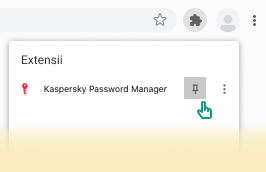

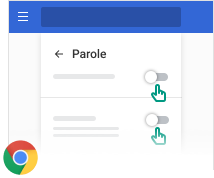
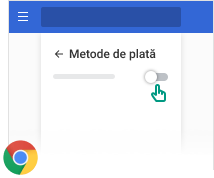
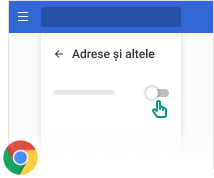




 de lângă adresa site-ului web se deschide un meniu contextual pentru a selecta domeniul de conectare:
de lângă adresa site-ului web se deschide un meniu contextual pentru a selecta domeniul de conectare: